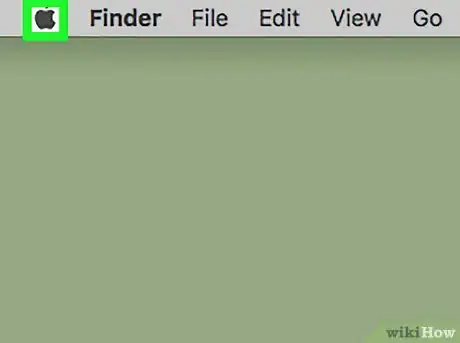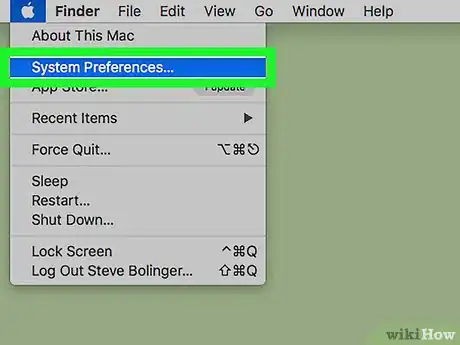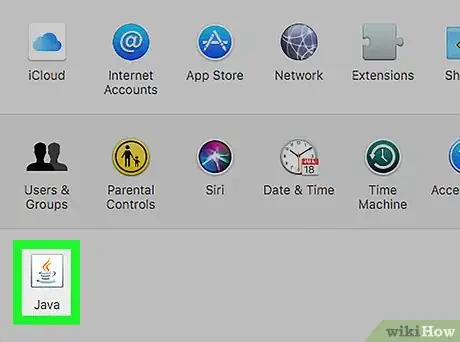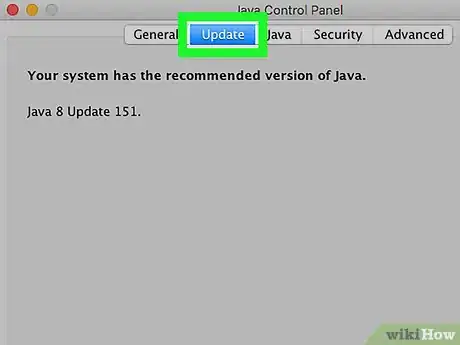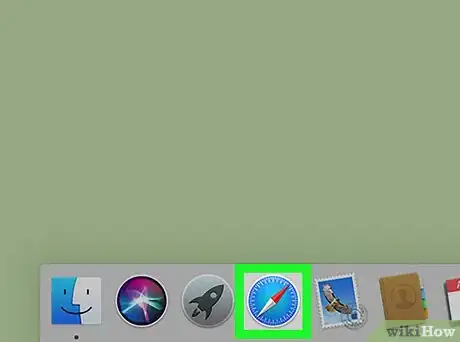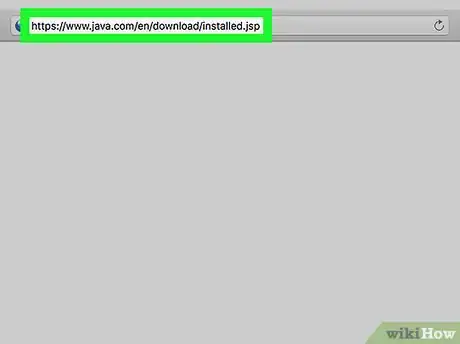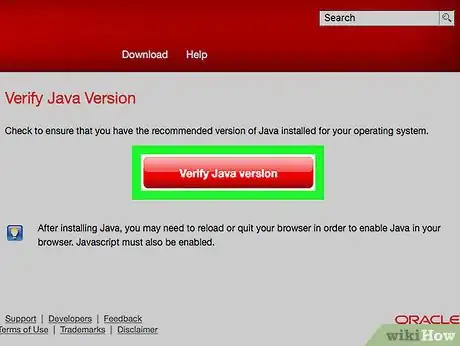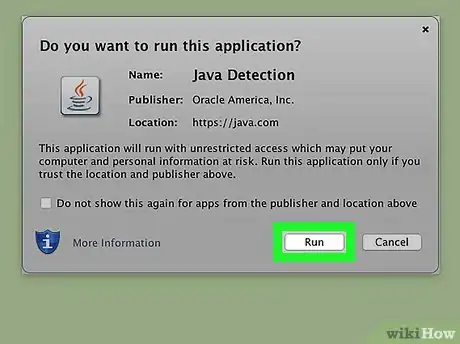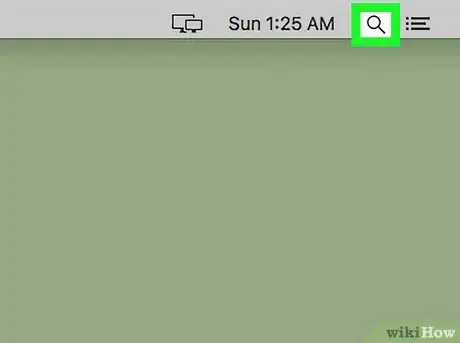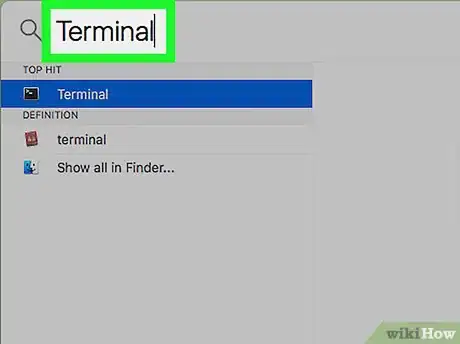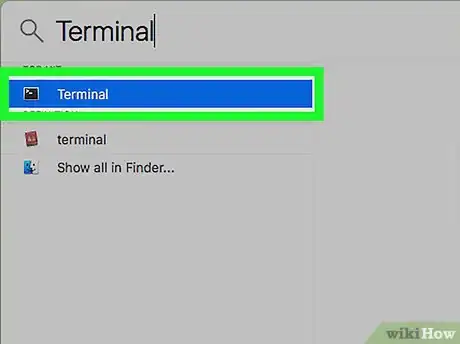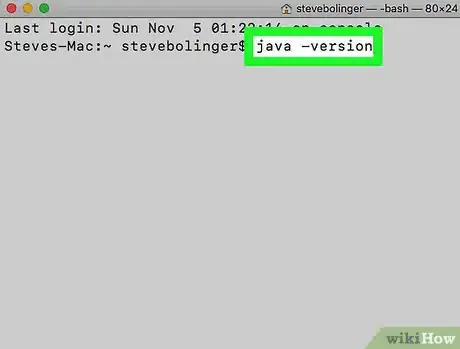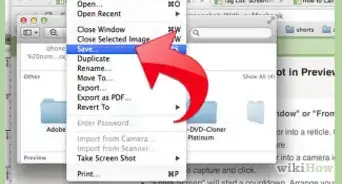X
Este artículo fue coescrito por Travis Boylls. Travis Boylls es un escritor y editor de tecnología para wikiHow. Travis tiene experiencia escribiendo artículos relacionados con tecnología, brindando servicio al cliente de software y en diseño gráfico. Se especializa en plataformas Windows, macOS, Android, iOS y Linux. Estudió diseño gráfico en Pikes Peak Community College.
Este artículo ha sido visto 7247 veces.
Este wikiHow te enseñará cómo revisar qué versión de Java tienes instalada en tu Mac mirando en las “Preferencias del sistema”, usando el sitio web de Java o usando la Terminal de tu Mac.
Pasos
Método 1
Método 1 de 3:Revisar las preferencias del sistema
Método 1
-
1
-
2Haz clic en Preferencias del sistema. Es la segunda opción desde la parte superior del menú desplegable.
-
3Haz clic en el icono de Java. Es el icono que tiene la taza de café azul con el vapor naranja. Al hacerle clic, se abrirá el “Panel de Control de Java” en una nueva ventana.
- Si no ves el icono de Java, no tienes Java instalado.
-
4Haz clic en la pestaña Actualizar que está en la parte superior. Esta pantalla te dirá qué versión de Java tienes y si necesitas actualizarlo.
- Si hay una actualización disponible, sigue las instrucciones para actualizar Java a la versión recomendada más reciente. También puedes marcar la casilla de "Comprobar actualizaciones automáticamente" para que tu versión siempre esté actualizada a la última versión cuando esta esté disponible.
Método 2
Método 2 de 3:Revisar el sitio web de Java
Método 2
-
1Abre el navegador Safari en tu Mac. Es la aplicación que tiene un icono que se ve como una brújula azul.
-
2Ve a https://www.java.com/en/download/installed.jsp en Safari. Escribe https://www.java.com/en/download/installed.jsp en la barra direcciones y presiona ⏎ Return.
-
3Haz clic en Verificar versión de Java. Es un botón rojo que está en el centro de la página. Esto quizás abra una ventana emergente preguntándote si quieres ejecutar Java en esta página.
-
4Haz clic en Ejecutar para confirmar. El sitio web detectará qué versión de Java estás ejecutando y te recomendará actualizarlo si es necesario.
Método 3
Método 3 de 3:Conseguir informaciónsobre el Terminal
Método 3